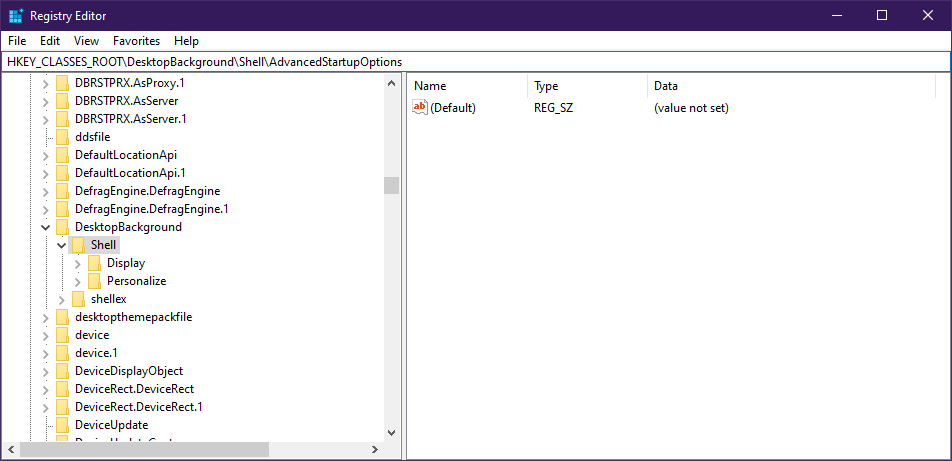উইন্ডোজ 10 এ কীভাবে উন্নত স্টার্টআপ বিকল্প মেনু যুক্ত করা যায়
শেষ আপডেট: 31 অক্টোবর, 2019
বিভিন্ন পিসি সমস্যা সমাধানের জন্য, আমরা ড্রাইভারফিক্সের পরামর্শ দিই: এই সফ্টওয়্যারটি আপনার ড্রাইভারগুলিকে চালিত এবং চলমান রাখবে, এইভাবে আপনাকে সাধারণ কম্পিউটার ত্রুটি এবং হার্ডওয়্যার ব্যর্থতা থেকে রক্ষা করবে। 3 টি সহজ পদক্ষেপে এখন আপনার সমস্ত ড্রাইভার পরীক্ষা করুন:
- ড্রাইভারফিক্স ডাউনলোড করুন (যাচাই করা ডাউনলোড ফাইল)।
- সমস্ত সমস্যাযুক্ত ড্রাইভার খুঁজে পেতে শুরু স্ক্যান ক্লিক করুন ।
- নতুন সংস্করণগুলি পেতে এবং সিস্টেমের ত্রুটিগুলি এড়ানোর জন্য ড্রাইভার আপডেট করুন ক্লিক করুন ।
- ড্রাইভারফিক্স এই মাসে 501,404 পাঠক ডাউনলোড করেছেন।
আপনি যদি বুটেবল ডিভিডি বা ইউএসবি স্টিকের ক্লান্ত হয়ে পড়ে থাকেন তবে আপনার জানা উচিত এর বিকল্প রয়েছে কি না। আপনি একটি উন্নত স্টার্টআপ বিকল্পের প্রসঙ্গ মেনু যুক্ত করার চেষ্টা করতে পারেন, যা ওএস পুনরায় চালু করার প্রক্রিয়াটিকে তীব্রতর করবে।
তবে, নিবন্ধগুলি সংশোধন করে আপনি সহজেই এই সমস্ত পদক্ষেপগুলি অতিক্রম করতে পারেন। যদি আপনি কোনও ধরণের সমস্যার মুখোমুখি হন, তবে নিয়মিত উইন্ডোজ 10 পরিবেশ ব্যবহার করে সমাধান করা যায় না, এই সমাধানটি কার্যকরও হতে পারে।
এর মধ্যে কিছু ব্যবহার-করা ফাইল ওভাররাইট বা মুছতে হবে includes এই পদক্ষেপগুলি অনুসরণ করে আপনিও মাত্র কয়েকটি ক্লিক দিয়ে অ্যাডভান্সড স্টার্টআপ বিকল্প মেনু অ্যাক্সেসের প্রক্রিয়াটি গতিতে পারবেন।
শুরু করার আগে, নিশ্চিত হয়ে নিন যে ব্যবহারকারীর অ্যাকাউন্টে প্রশাসনিক সুবিধা রয়েছে।
- এই ফাইলটি ডাউনলোড করুন
- নোট করুন যে আমরা এই ফাইলটি তৈরি করি নি এবং এটি আপনার পিসিতে যে কোনও ক্ষতি করতে পারে তার জন্য আমরা দায়বদ্ধ নই।
- আপনি যেখানেই চান ফাইলগুলি বের করুন
- এটি যুক্ত করতে অ্যাডভান্সড স্টার্টআপ অপশন কনটেক্সট মেনু.রেগ ফাইলটিতে ডাবল ক্লিক করুন
- আপনি যদি এই পরিবর্তনগুলি সরাতে চান তবে কেবল উন্নত স্টার্টআপ বিকল্পগুলি কনটেক্সট মেনু.রেগ ফাইলটি সরান
এই রেজিস্ট্রি ফাইলগুলি নিম্নলিখিত শাখাটি সংশোধন করে কাজ করে:
- HKEY_CLASSES_ROOT ডেস্কটপব্যাকগ্রাউন্ডশেলআডভান্সড স্টার্টআপঅপশন
তারা এডভান্সড স্টার্টআপঅপশন সাবকি যথাযথভাবে যোগ বা মুছে ফেলে এটি করে ।
বিকল্পভাবে, আপনি নিজের নিজের দ্বারা এটি পুরোপুরি করতে পারতেন। তবে, আপনি যদি রেজিস্ট্রি কীগুলির সাথে কাজ করার অভিজ্ঞতা না পান তবে এটি প্রস্তাবিত নয়।
সাধারণত, আপনি যদি প্রারম্ভিক বিকল্পগুলি অ্যাক্সেস করতে চান তবে আপনাকে নিম্নলিখিতগুলি করতে হবে:
- Win + R টিপুন
- সেটিংস নির্বাচন করুন (স্টার্ট মেনুতে কগওহিল-আকৃতির বোতাম)
- আপডেট এবং সুরক্ষা ক্লিক করুন
- পেয়েছেন রিকভারি
- অ্যাডভান্সড স্টার্টআপের অধীনে এখনই পুনরায় চালু করুন টিপুন
- অ্যাডভান্সড স্টার্টআপ বিকল্পগুলিতে প্রবেশ করার জন্য পিসি পুনরায় চালু হওয়ার অপেক্ষা করুন
কয়টি পদক্ষেপের প্রয়োজন তা দেওয়া, আপনি কেন প্রক্রিয়াটি সহজ করতে চাইবেন তা স্পষ্ট। আরও, প্রক্রিয়াটি যেহেতু পুনরায় পরিবর্তনযোগ্য, তাই আপনার পিসিতে অপূরণীয় পরিবর্তনগুলি নিয়ে চিন্তা করার দরকার নেই।
উন্নত স্টার্টআপ বিকল্পের প্রসঙ্গ মেনুটি যুক্ত করা কি আপনার পক্ষে কার্যকর বলে মনে হচ্ছে? আমরা নীচের মন্তব্য বিভাগে আপনার প্রতিক্রিয়া জন্য অপেক্ষা।